vivo添加桌面快捷方式 vivo手机桌面快捷方式的创建方法
更新时间:2024-03-02 08:59:24作者:jiang
vivo手机作为一款备受欢迎的智能手机品牌,为了方便用户快速访问常用应用,提供了添加桌面快捷方式的功能,通过这个功能,我们可以将常用的应用程序快速添加到手机桌面上,方便快捷地打开和使用。对于那些经常使用某个应用的用户来说,这无疑是一个非常实用的功能。下面我们将介绍vivo手机桌面快捷方式的创建方法,让我们一起来了解一下吧!
步骤如下:
1.打开手机中的i管家
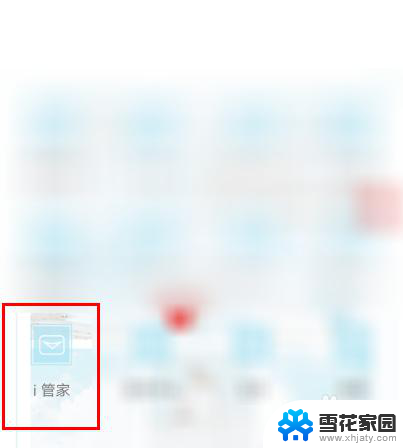
2.然后找到应用管理点击一下
3.接着点击如图所示的权限管理
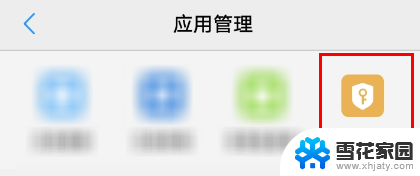
4.找到桌面快捷方式点击一下

5.如果想把某个应用创建为桌面快捷方式,就在该应用后面点击一下。按钮变成蓝色的就可以了,如图所示
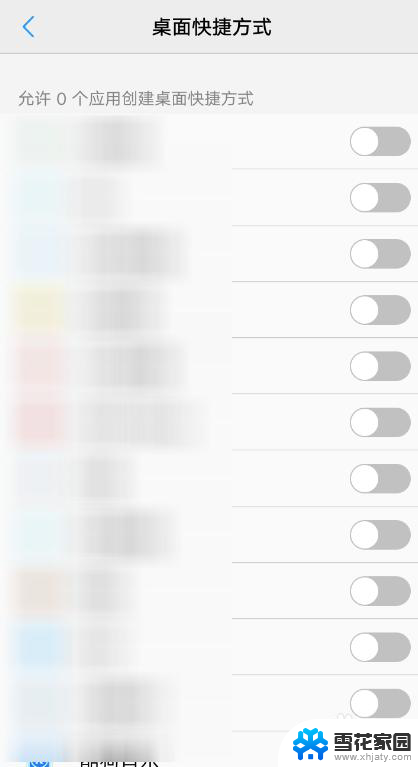
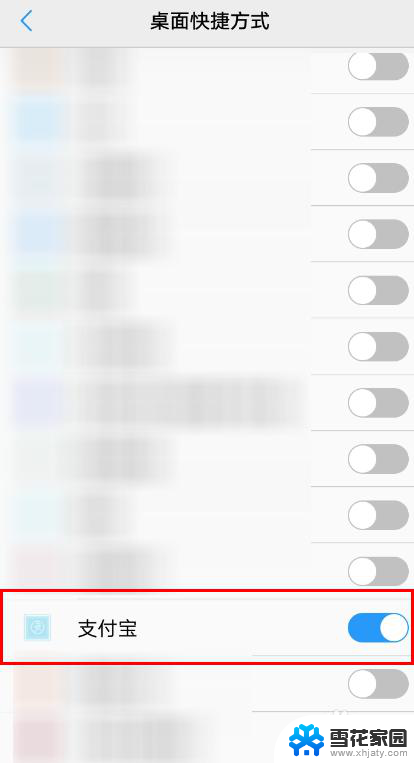
6.然后找到自己要添加的应用,一般是点击页面右上角的三点,会出现如图所示的提示,点击立即添加
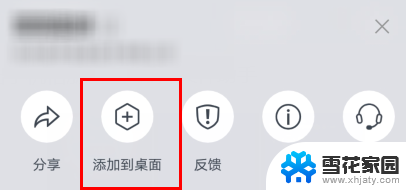
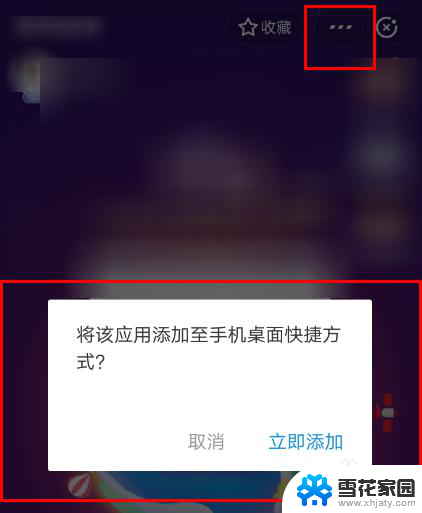
7.之后就可以到桌面看是否有对应的图标,如果有就是创建成功了
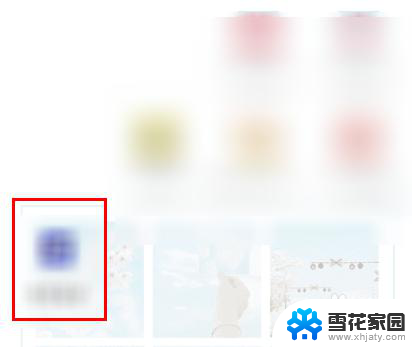
以上就是vivo添加桌面快捷方式的全部内容,如果你遇到这种情况,可以按照以上操作解决问题,非常简单快速,一步到位。
vivo添加桌面快捷方式 vivo手机桌面快捷方式的创建方法相关教程
-
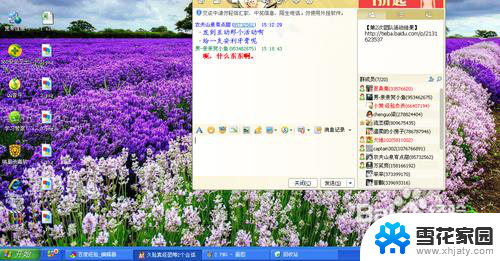 电脑桌面怎么创建快捷方式 桌面快捷方式创建方法
电脑桌面怎么创建快捷方式 桌面快捷方式创建方法2024-06-25
-
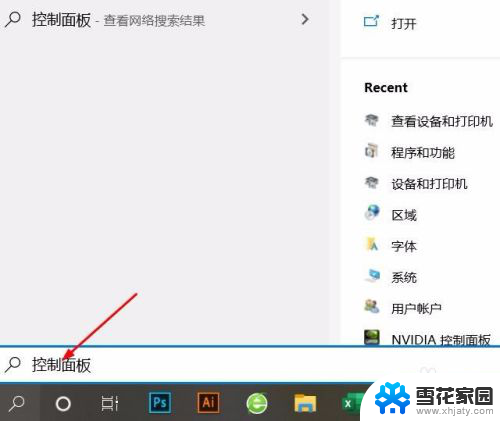 电脑打印快捷方式 桌面如何创建打印机快捷方式
电脑打印快捷方式 桌面如何创建打印机快捷方式2024-05-12
-
 如何在桌面添加快捷方式 如何在电脑桌面上创建快捷方式
如何在桌面添加快捷方式 如何在电脑桌面上创建快捷方式2024-03-22
-
 如何创建软件快捷方式到桌面 创建软件的桌面快捷方式步骤
如何创建软件快捷方式到桌面 创建软件的桌面快捷方式步骤2024-05-02
- 文件夹如何创建快捷方式到桌面 将文件夹创建快捷方式到桌面的步骤
- 电脑创建快捷方式的方法 如何在Mac系统中创建桌面快捷方式
- 软件快捷键怎么设置到桌面 桌面快捷方式创建教程
- 怎么创建网址快捷方式 快速创建网页网址快捷方式方法
- 电脑桌面快捷方式删了怎么恢复 桌面快捷方式删除后无法重新创建
- 电脑软件怎么设置桌面快捷方式 怎么在电脑上创建桌面快捷方式
- 电脑微信设置文件保存位置 微信电脑版文件保存位置设置方法
- 增值税开票软件怎么改开票人 增值税开票系统开票人修改方法
- 网格对齐选项怎么取消 网格对齐选项在哪里取消
- 电脑桌面声音的图标没了 怎么办 电脑音量调节器不见了怎么办
- 键盘中win是那个键 电脑键盘win键在哪个位置
- 电脑如何连接隐藏的wifi网络 电脑如何连接隐藏的无线WiFi信号
电脑教程推荐